电子白板答案及操作图片图文并茂.docx
《电子白板答案及操作图片图文并茂.docx》由会员分享,可在线阅读,更多相关《电子白板答案及操作图片图文并茂.docx(10页珍藏版)》请在冰豆网上搜索。
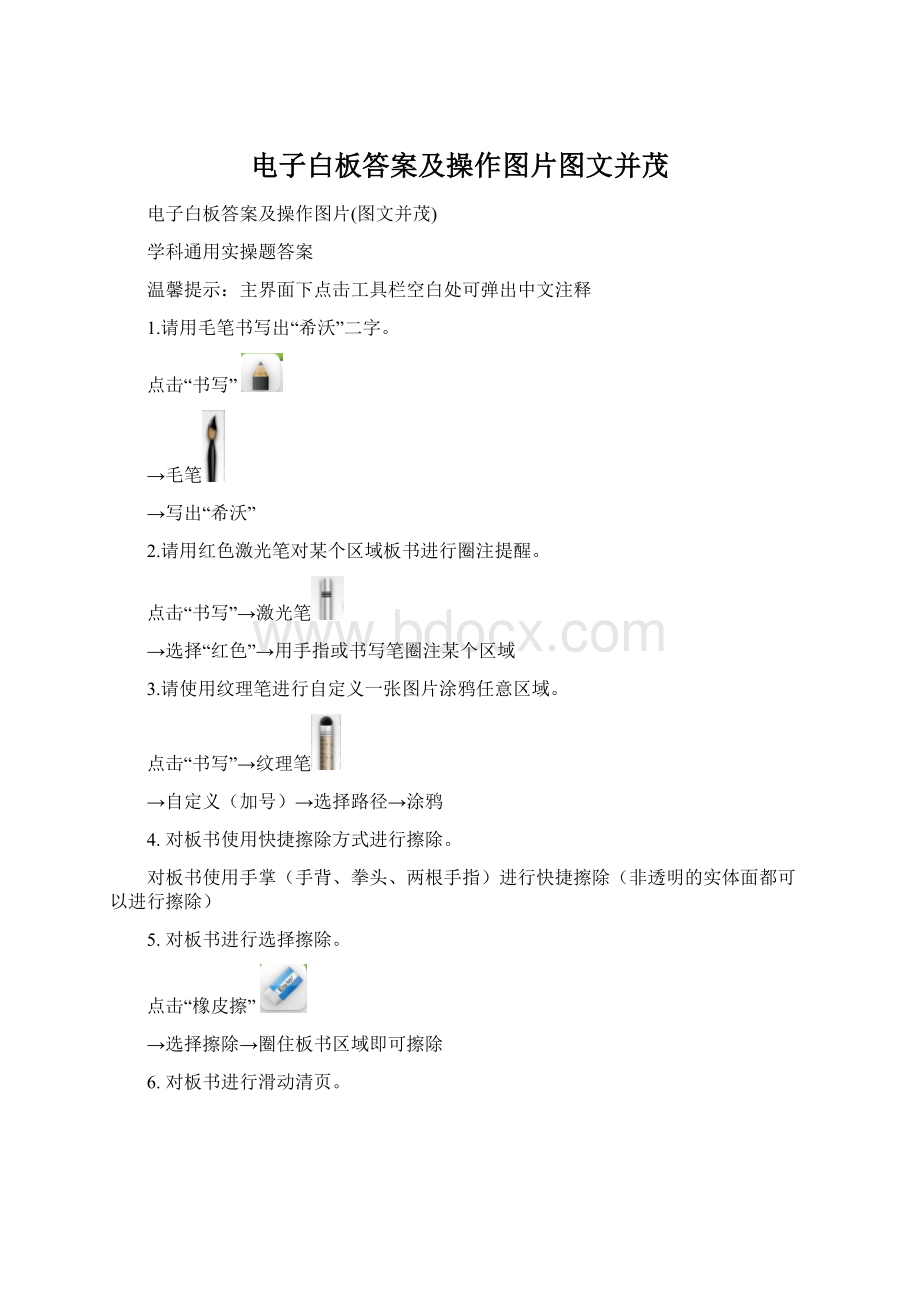
电子白板答案及操作图片图文并茂
电子白板答案及操作图片(图文并茂)
学科通用实操题答案
温馨提示:
主界面下点击工具栏空白处可弹出中文注释
1.请用毛笔书写出“希沃”二字。
点击“书写”
→毛笔
→写出“希沃”
2.请用红色激光笔对某个区域板书进行圈注提醒。
点击“书写”→激光笔
→选择“红色”→用手指或书写笔圈注某个区域
3.请使用纹理笔进行自定义一张图片涂鸦任意区域。
点击“书写”→纹理笔
→自定义(加号)→选择路径→涂鸦
4.对板书使用快捷擦除方式进行擦除。
对板书使用手掌(手背、拳头、两根手指)进行快捷擦除(非透明的实体面都可以进行擦除)
5.对板书进行选择擦除。
点击“橡皮擦”
→选择擦除→圈住板书区域即可擦除
6.对板书进行滑动清页。
对板书进行滑动清页。
点击“橡皮擦”→按住滑动清页向右拖动图标即可擦除
7.在桌面上画出一段红色箭头。
点击“线条”→箭头→红色→在屏幕上向任意方向拖动
8.使用橡皮筋画出一个五边形。
点击“线条”→橡皮筋→在屏幕上拖动蓝点连成一个五边形并点钩
9.请画出一个红框、蓝底的圆。
点击“图形”→圆→红色→右上方油漆桶→蓝色→在屏幕任意位置拖动出红框蓝底圆
10.使用图形识别画出一个三角形。
点击“图形”→点击“图形识别”→在屏幕上画出一个三角形(会自动识别)
11.对一个图形进行边框粗细的调节。
点击“选择”→圈住某个图形→在下拉菜单中点击第二个图标→调节粗细
12.使用“选择”清除一个对象(对象可为图形、文字、视频等)。
点击“选择”→圈住某个对象→在下拉菜单中点击第一个图标(垃圾桶)
13.使用“选择”改变一个图形的边框颜色。
点击“选择”→圈住某个图形→在下拉菜单中点击第三个图标(调色盘)改变颜色
14.使用“选择”改变一个图形的填充色
点击“选择”→圈住某个图形→在下拉菜单中点击第四个图标(油漆桶)改变颜色
15.对一个对象进行复制。
点击“选择”→圈住某个对象→在下拉菜单中点击第五个图标→按住对象向任意位置拖动即可复制
16.使一个对象置于界面顶层。
点击“选择”→圈住某个对象→在下拉菜单中点击最后一个图标(编辑菜单)→排序→置顶
17.演示一个对象的回放。
点击“选择”→圈住某个对象→在下拉菜单中点击最后一个图标(编辑菜单)→回放→播放
点击“漫游”→点击放大(加号放大镜)
24.缩小整个界面。
点击“漫游”→点击缩小(减号放大镜)
25.在使用漫游后复位整个界面。
点击“漫游”→五根手指放在屏幕上向任意方向拖动→点击复位
26.使用导航查看整个界面情况。
点击“导航”→点击导航任意位置即可移动
27.当出现误操作时,如何回到上一步。
点击“撤销”
28.使用重做去到下一步。
点击“重做”
29.请添加一页页面。
点击最右方“加号”即可添加页面
30.请使用页面查看整个页面使用情况。
点击最右方“加号”旁“数字”按钮,即可查看页面
31.请在资源库中打开一个PPT。
点击“资源库”→在“我的电脑”、“收藏夹”或老师自己的U盘中找到一个PPT→拖动到EN中即可自动播放。
32.请在资源库中打开一个视频并截图。
点击“资源库”→在“我的电脑”、“收藏夹”或老师自己的U盘中找到一个视频→拖动到EN中即可自动播放(点击播放器左上方“相机”即可截图)
33.调出网络资源里的任意一学科、年级的资源到EN中。
点击“资源库”→点击“网络资源”→选择学科、年级、某课、某节→拖动到EN中即可使用
34.请使用聚光灯聚焦屏幕上某个区域。
点击“工具”→选择聚光灯→拖动黑色区域移动、拖动聚光灯灰色边框放大或缩小
35.请使用放大镜放大屏幕上某个区域。
点击“工具”→选择放大镜→拖动放大镜内里移动、拖动放大镜边框放大或缩小
36.请使用屏幕录制录制一段视频直播。
点击“工具”→屏幕录制→点击菜单“圆键”开始录制→录制视频→点击“圆键”结束录制→点击“磁盘”选择路径保存
37.请在工具中打开网络资源库。
点击“工具”→网络资源库
38.请在工具中使用页面回放查看之前的操作。
点击“工具”→页面回放→播放键
39.请把整个界面的背景颜色切换成墨绿色。
点击“工具”→主题→纯色背景→墨绿色
40.请把整个界面背景切换为方格底纹中的任一底纹·。
点击“工具”→主题→方格底纹→任一底纹
41.请把整个界面背景切换为纹理背景中的任一纹理。
点击“工具”→主题→纹理背景→任一纹理
42.请在桌面模式下使用三种方式截图。
点击“桌面”→点击工具栏中“截图”可使用“全屏截图”、“区域截图”、“不规则图形截图”
43.请在桌面模式下书写。
点击“桌面”→硬笔→书写
44.请在桌面模式下擦除已写板书。
点击“桌面”→橡皮擦→擦除
1.45.请从桌面模式下回到EN界面。
在桌面模式下点击工具栏中的“EN”回到EN界面
46.怎样查看软件使用说明书。
点击“菜单”→帮助,即可查看Flash动画教程和电子书(电子书界面下点击“磁盘”可导出)
47.使用菜单中的插入导入一张图片。
点击“菜单”→插入→选择插入图片路径并确定
48.老师想要保存板书以便下次继续调出为同学们继续讲解,应如何操作
点击保存选择保存路径及名称即可保存
49.请把板书保存为图片格式(.JPG)
点击“菜单”→另存→.JPG→选择路径名称即可保存
50.除资源库中可以插入资源外,还可以从什么地方插入资
点击“菜单”→“插入”也可插入资源